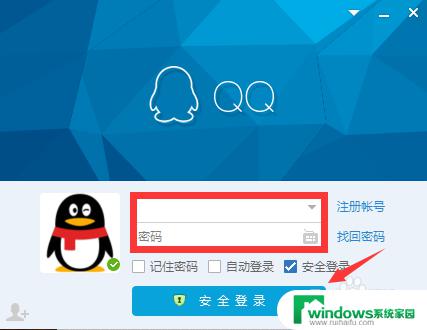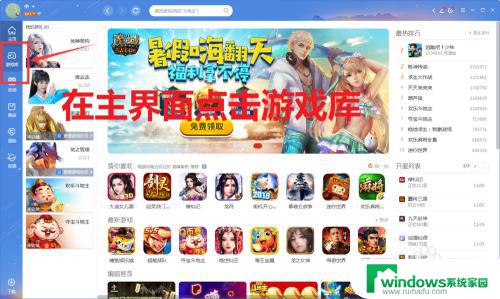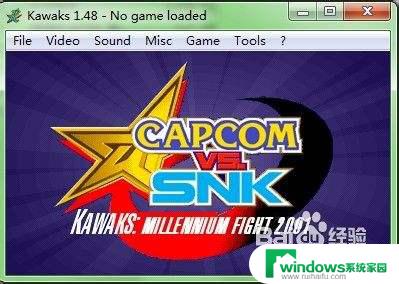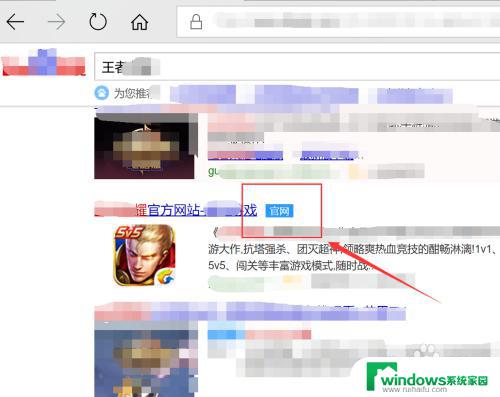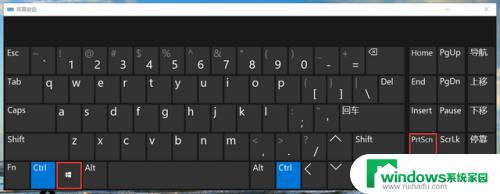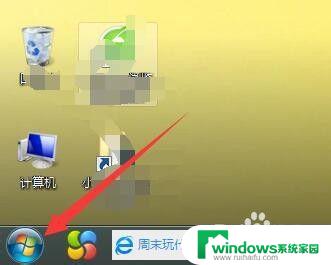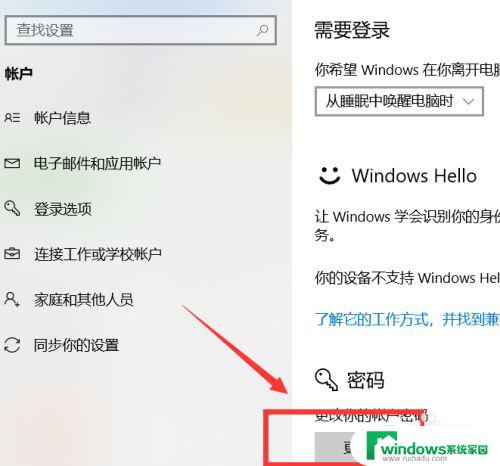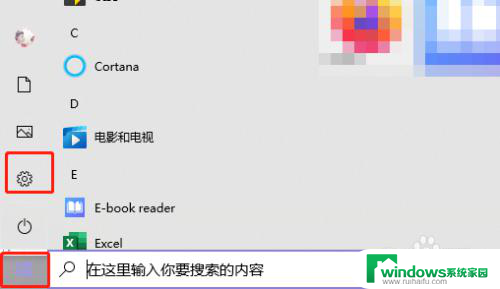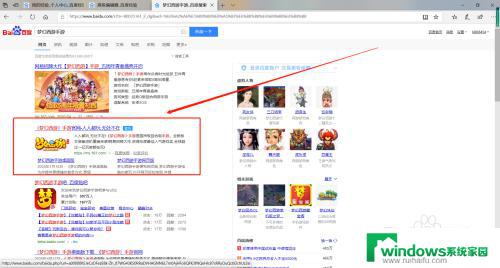电脑如何玩街机游戏 如何在电脑上玩街机游戏
电脑如何玩街机游戏,现如今电子游戏已经成为人们休闲娱乐生活中不可或缺的一部分,而在游戏界中,街机游戏一直占据着重要的地位,其招牌独特的音效、手柄和游戏玩法是无法替代的。然而由于街机游戏设备价格昂贵,很多玩家却无法在家中独自畅玩。于是有很多人开始探索如何将街机游戏引入电脑端,借助数字技术让自己再次感受到原汁原味的游戏乐趣。下面我们就来看看,如何让电脑化身为街机游戏机呢?
步骤如下:
1.首先:Kawaks是街机游戏使用最热门的一款模拟器。我们先来下载安装Kawaks模拟器。
我们可以通过强大的搜索引擎“百度”来找到Kawaks模拟器,打开“百度搜索”,在搜索框中输入“Kawaks模拟器下载”,然后在网页中下载并安装Kawaks模拟器。
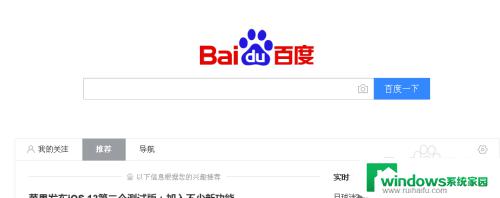
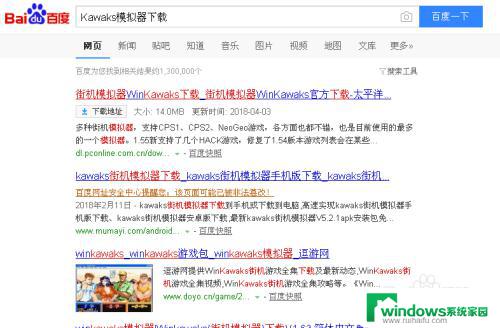
2.其次:我们再来下载安装Kawaks模拟器的游戏包,也就是我们所说的街机游戏。
1、再次打开“百度搜索”,在搜索框中输入“Kawaks模拟器ROM”。这是Kawaks模拟器的街机游戏包,大家可以下载自己喜欢的街机游戏包,本人已将全部游戏包下载。
2、ROM下载完成之后如果是单个游戏包,我们直接将其放入“Kawaks模拟器安装位置中的ROMS文件夹”即可。如果多个游戏包压缩的文件,我们需要先对压缩包进行解压,解压位置同上。
这个时候我们需要的街机模拟器和游戏就已经下载安装完成了,我们可以去体验游戏了。
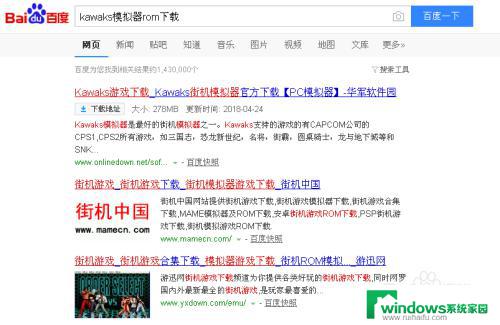
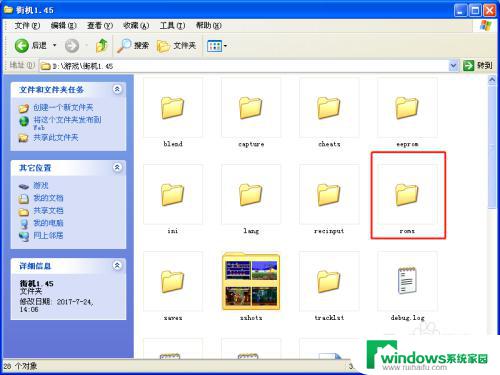
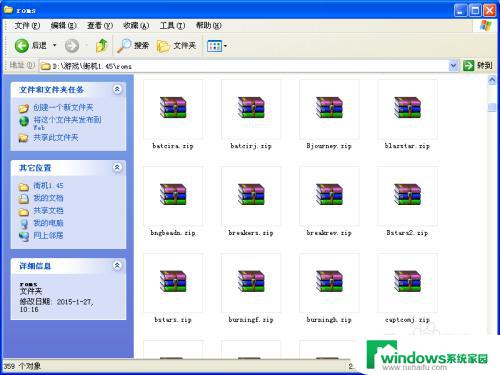
3.再次:我们需要设置游戏投币、开始、方向、出招等键位。
1、打开游戏运行程序“WinKawaks.exe”进入模拟器开始界面。
2、选择菜单栏“文件”,在“自动运行游戏”前打“√”号,然后选择“载入游戏”。
3、载入游戏之后选择右边“现有游戏”,选择之后如果左方没有出现游戏内容,我们可以选择“重新扫描所有游戏”,然后再选择“现有游戏”即可。
4、然后在左边选择我们要玩的游戏,然后点击右下方“确定”按键。
5、进入游戏之后,我们需要设置按键功能。选择菜单栏“游戏”-“重新定义键位设定···”-“重新定义玩家1键位设定···”,如果是单人玩,我们是玩家1,如果是两个人玩,电脑是玩家1,手柄或其他外接键盘是玩家2,我们以此类推来设定键位,设置完成后点击“确定”。
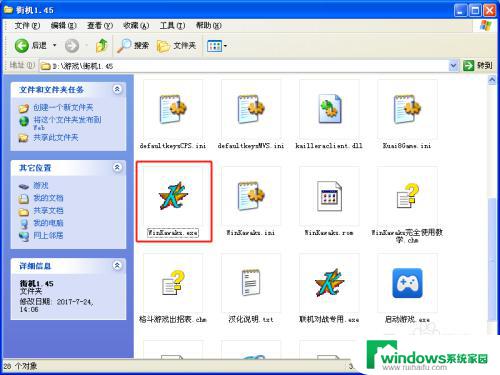

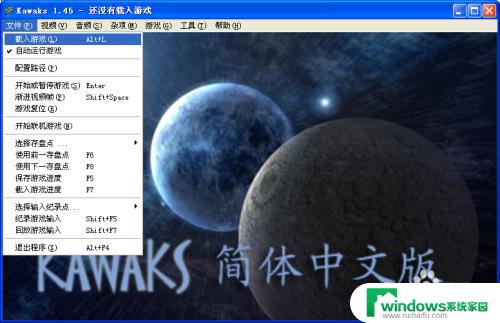
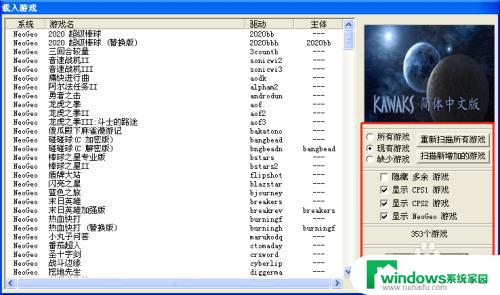
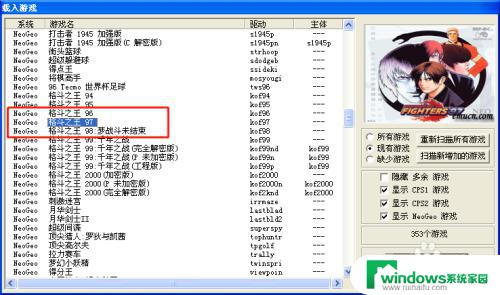

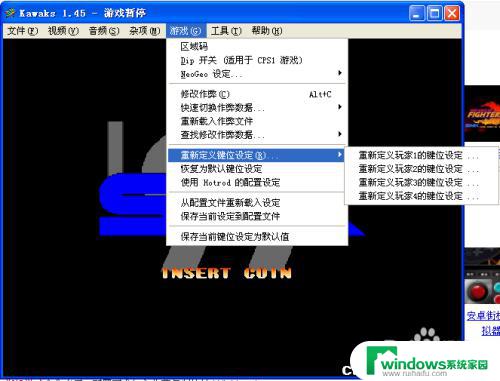

4.最后:我们开始试玩一下:
1、根据键位设定,我们点击键盘F3进行投币,然后点击F1开始游戏。
2、点击“U”按键进入人物选择界面,根据方向键位和“U”按键来确认人物选择和开始游戏。
3、游戏时可以操控“出招表”文件中的出招来玩游戏。

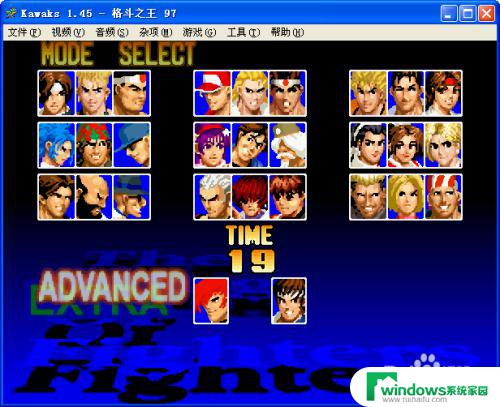
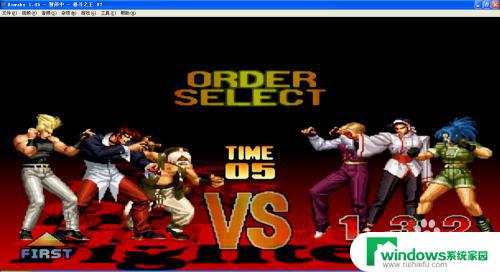
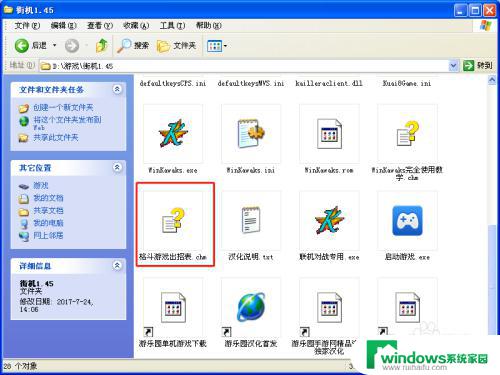
以上就是电脑如何玩街机游戏的全部步骤,需要的用户可以按照小编的指导进行操作,期望本篇文章对大家有所帮助。